Trojan.Bitcoinminer (09.15.25)
Jak odebrat Trojan.BitcoinminerInternet je neustále obtížný a riskantní a každý den se objevuje nový malware. To vyžaduje, abyste byli při svých internetových aktivitách obzvláště opatrní.
Pokud vás napadl malware theTrojan.BitCoinMiner, nejste sami. Mnoho obětí si stěžovalo, že tento malware napadl jejich počítače.
Tento článek jsme sestavili, abychom vám pomohli vědět, jak odstranit Trojan.BitCoinMiner a úplně se zbavit jeho zbytků.
Co je to Trojan. Bitcoinminer?Zločinci našli způsob, jak vzdáleně využívat počítačové reimy k těžbě kryptoměn a generování výnosů. Z tohoto důvodu jsou kryptominery současnou vlnou tvrdohlavých, divokých malwarových entit, které útočníci dnes používají k přístupu k počítačovým systémům bez vědomí vlastníka počítače.
Trojan.BitCoinMiner je malwarová entita, která nenápadně infiltruje váš počítač a tiše běží ve vašem systému, zatímco využívá těžební zařízení (CPU, GPU, napájení atd.) k těžbě (generování jednotek) digitálních měn. Tyto digitální měny se nazývají kryptoměny.
Tento malware, který se nazývá Trojan.BitCoinMiner, neznamená, že jej zločinci používají pouze k těžbě bitcoinů. Používá se také k těžbě digitálních měn, jako je Electroneum a Monero, mimo jiné.
Co dělá Trojan.BitcoinminerTrojan.BitCoinMiner tiše běží na pozadí vašeho PC, aniž byste si toho všimli. Chcete-li zjistit, zda je ve vašem počítači Trojan.BitCoinMiner, budou existovat některé indikativní příznaky, například:
- Váš počítač používá vaše reimgy - CPU a grafickou kartu - při vysoké intenzitě po dlouhou dobu .
- Správce úloh může po celou dobu zobrazovat více než 50% využití procesoru.
- Zvýšené využití procesoru způsobuje dlouhodobé přehřívání zařízení.
- Přehřátí způsobí poškození hardwaru počítače.
- Dlouhodobé a intenzivní používání také způsobí, že váš počítač spotřebuje více elektrické energie, než je obvyklé (můžete vidět zvýšené účty za elektřinu).
- Vaše PC programy se nespustí tak rychle jako obvykle a některé programy přestanou reagovat.
- Obecně bude váš PC pomalejší než obvykle.
Bohužel, pokud váš počítač je napaden Trojan.BitCoinMiner, který používá své GPU a grafiku, neuvidíte jeho aktivity ve Správci úloh, protože místo toho cílí na grafickou kartu.
Jak je distribuován Trojan.Bitcoinminer?Existuje mnoho způsobů, kterými lze Trojan.BitCoinMiner nainstalovat do počítače nebo zařízení.
Nejběžnější metodou je infekce jinými dříve nainstalovanými trojskými koňmi ve vašem PC. Tyto trojské koně fungují jako agenti a nenápadně stahují a instalují Trojan.BitCoinMiner na vašem PC.
Další možnou cestou, kterou si Trojan.BitCoinMiner najde cestu do vašeho počítače, je svazkování s adwarem. Adware získáte z freewarových návnad, vyskakovacích oken nebo z webů infikovaných adwarem.
Doporučujeme vyhnout se bezplatnému softwaru a opravám softwaru a při instalaci bezplatného softwaru si přečíst instalační pokyny.
Způsoby, jak se zbavit Trojan.BitcoinminerPokud máte podezření, že by váš počítač mohl být infikován Trojan.BitCoinMiner, odstraňte jej podle níže uvedených pokynů a úplně se ho zbavte.
Okamžité automatické odstranění malwaruK odstranění Trojan.BitCoinMiner použijte profesionální nástroj pro automatické odstranění malwaru, jako je Malwarebytes. Většina antivirových programů dokáže detekovat Trojan.BitCoinMiner, protože byl obsažen v databázi PUP.
Pokud však máte podezření, že horník využívá vaši grafickou kartu, budete potřebovat software schopný analyzovat váš GPU, například GPU-Z. Poté budete kontrolovat zatížení GPU, když neprovádíte žádné činnosti náročné na grafiku, jako je hraní her.
Pokud se zdá, že vaše karta má vysoké zatížení GPU bez zjevného důvodu, existuje možnost, že vaše zařízení je infikováno GPU minerem.
Pokyny k odstranění ručně Trojan.BitcoinminerZde je ruční průvodce odstraněním Trojan.BitCoinMiner. Spusťte počítač v nouzovém režimu se sítí a proveďte následující:
Chcete-li odstranit Trojan.Bitcoinminer ze svého zařízení, postupujte takto:
Krok 1 . Odebrat Trojan.Bitcoinminer z Windows
Krok 2. Odstranit Trojan.Bitcoinminer z Mac OS X
Krok 3. Zbavit se Trojan.Bitcoinminer z Internet Exploreru
Krok 4. Odinstalujte Trojan.Bitcoinminer z Microsoft Edge
Krok 5. Odstraňte Trojan.Bitcoinminer z Mozilla Firefox
Krok 6. Odebrání Trojan.Bitcoinminer z Google Chrome
Krok 7. Zbavte se Trojan.Bitcoinminer ze Safari
Jak odebrat Trojan.Bitcoinminer ze systému Windows
Jedním ze společných rysů Trojan.Bitcoinminer je, že se rádi vydávají za legitimní programy nebo mohou být spojeny s legitimními programy, aby infikovali váš počítač. První věcí, kterou musíte udělat, když se setkáte s rizikem trojského koně. Bitcoinminer, je odinstalovat program, který byl dodán s ním.
Odebrání potenciálně škodlivých a nežádoucích programů z Windows a zbavení se trojského koně. Bitcoinminer trvale, postupujte podle těchto pokynů:
1. Odinstalujte škodlivé programy.Klikněte na Start a do vyhledávacího pole zadejte Ovládací panely. Ve výsledcích hledání klikněte na Ovládací panely a poté v části Program klikněte na odkaz Odinstalovat program . Ovládací panel vypadá stejně pro počítače se systémem Windows 7, ale pro uživatele systému Windows XP místo toho klikněte na Přidat / Odebrat programy .
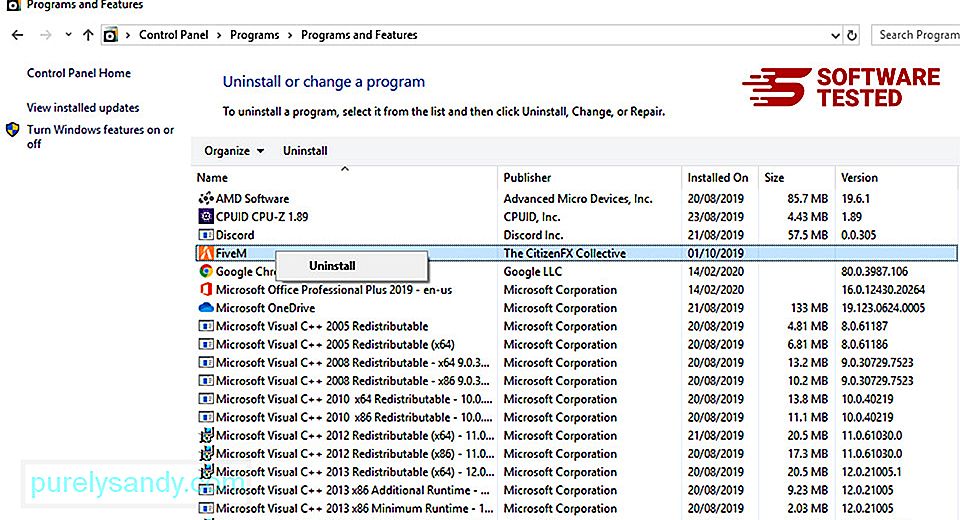
Pro Windows 10 uživatelé, můžete také odinstalovat programy tím, že přejdete na Spustit & gt; Nastavení & gt; Aplikace & gt; Aplikace & amp; funkce.
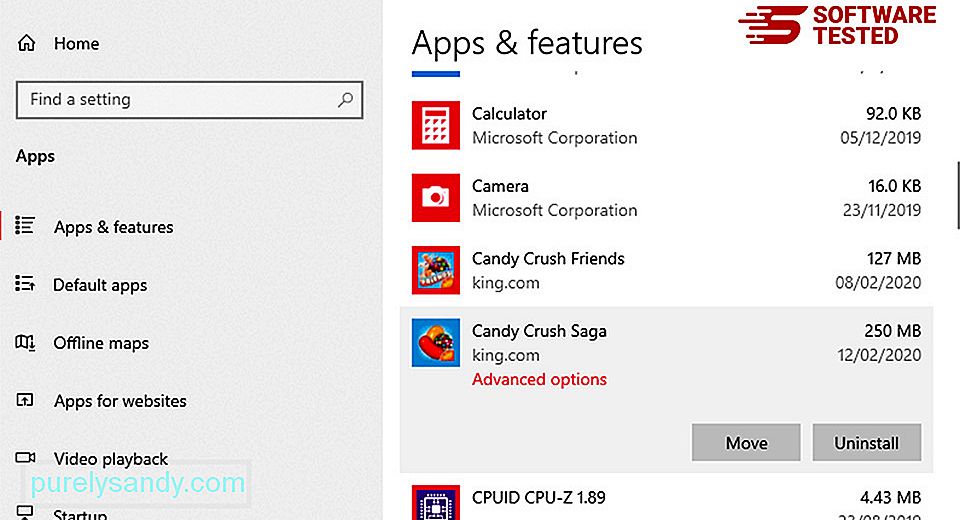
V seznamu programů v počítači vyhledejte nedávno nainstalované nebo podezřelé programy, u nichž máte podezření, že jsou malwarem.
Odinstalujte je kliknutím (nebo kliknutím pravým tlačítkem, pokud se nacházíte v Ovládacích panelech), poté vyberte Odinstalovat . Opětovným kliknutím na tlačítko Odinstalovat akci potvrďte. Počkejte na dokončení procesu odinstalace.
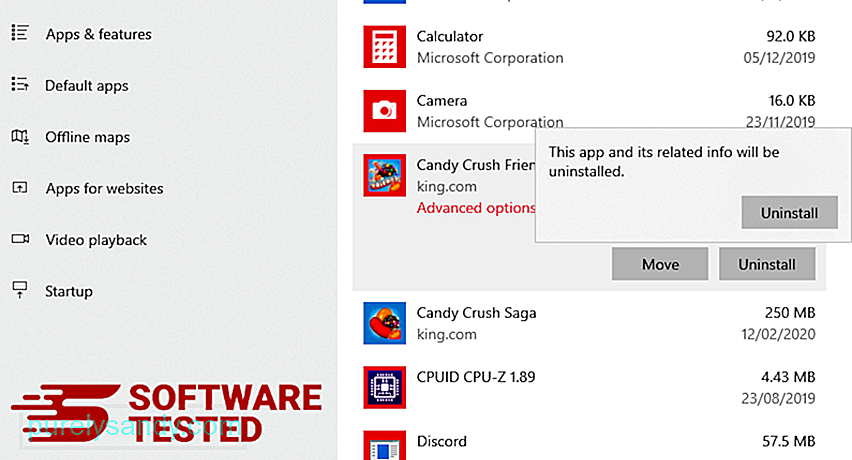
Chcete-li to provést, klikněte pravým tlačítkem na zástupce programu, který jste odinstalovali, a poté vyberte Vlastnosti Mělo by se automaticky otevřít karta Zkratka . Podívejte se do pole Cíl a odstraňte cílovou adresu URL, která souvisí s malwarem. Tato adresa URL odkazuje na instalační složku škodlivého programu, který jste odinstalovali. Zkontrolujte všechna umístění, kde by tyto zkratky mohly být uloženy, včetně plochy, nabídky Start a hlavního panelu. Jakmile odstraníte všechny nežádoucí programy a soubory ze systému Windows, vyčistěte koš a úplně se zbavte Trojan.Bitcoinminer. Klikněte pravým tlačítkem na Koš na ploše a poté vyberte Vyprázdnit koš . Potvrďte kliknutím na OK . macOS je bezpečnější než Windows, ale není nemožné, aby se na počítačích Mac vyskytoval malware. Stejně jako ostatní operační systémy je i macOS zranitelný vůči škodlivému softwaru. Ve skutečnosti došlo k několika předchozím malwarovým útokům zaměřeným na uživatele počítačů Mac. Odstranění Trojan.Bitcoinminer z počítače Mac je mnohem jednodušší než u jiných operačních systémů. Tady je kompletní průvodce: Chcete-li se Trojan.Bitcoinminer úplně zbavit, vyprázdněte koš. Chcete-li zajistit, aby malware, který napadl váš prohlížeč, byl úplně pryč a všechny neoprávněné změny byly v Internet Exploreru zvráceny, postupujte podle uvedených pokynů níže: Když malware unese váš prohlížeč, jedním ze zřejmých znaků je, když uvidíte doplňky nebo panely nástrojů, které se najednou objeví bez vašeho vědomí v prohlížeči Internet Explorer. Chcete-li tyto doplňky odinstalovat, spusťte aplikaci Internet Explorer , kliknutím na ikonu ozubeného kola v pravém horním rohu prohlížeče otevřete nabídku a vyberte možnost Spravovat doplňky. Když se zobrazí okno Správa doplňků, vyhledejte (název malwaru) a další podezřelé doplňky / doplňky. Tyto doplňky / doplňky můžete deaktivovat kliknutím na Zakázat . Pokud máte náhle jinou úvodní stránku nebo byl změněn výchozí vyhledávač, můžete jej změnit zpět pomocí nastavení aplikace Internet Explorer. Chcete-li to provést, klikněte na ikonu ozubeného kola v pravém horním rohu prohlížeče a vyberte možnost Možnosti Internetu . Na kartě Obecné odstraňte adresu URL domovské stránky a zadejte preferovanou domovskou stránku. Kliknutím na tlačítko Použít uložíte nové nastavení. V nabídce Internet Explorer (ikona ozubeného kola nahoře) vyberte Možnosti Internetu . Klikněte na kartu Upřesnit a vyberte možnost Obnovit . V okně Obnovit zaškrtněte možnost Odstranit osobní nastavení a akci potvrďte opětovným kliknutím na tlačítko Obnovit . Pokud máte podezření, že byl váš počítač napaden malwarem a myslíte si, že váš prohlížeč Microsoft Edge byl ovlivněn, je nejlepší resetovat prohlížeč . Existují dva způsoby, jak obnovit nastavení aplikace Microsoft Edge, abyste zcela odstranili všechny stopy malwaru ve vašem počítači. Další informace naleznete v pokynech níže. Jiný způsob resetovat Microsoft Edge je pomocí příkazů. Toto je pokročilá metoda, která je nesmírně užitečná, pokud vaše aplikace Microsoft Edge neustále havaruje nebo se vůbec neotevře. Před použitím této metody nezapomeňte zálohovat důležitá data. Chcete-li to provést, postupujte takto: Get-AppXPackage -AllUsers -Name Microsoft.MicrosoftEdge | Foreach {Add-AppxPackage -DisableDevelopmentMode -Register $ ($ _. InstallLocation) \ AppXManifest.xml -Verbose} Stejně jako ostatní prohlížeče se malware pokouší změnit nastavení prohlížeče Mozilla Firefox. Chcete-li odstranit všechny stopy Trojan.Bitcoinmineru, musíte tyto změny vrátit zpět. Postupujte podle pokynů níže a úplně odstraňte Trojan.Bitcoinminer z Firefoxu: Zkontrolujte, zda Firefox neobsahuje neznámá rozšíření, která si nepamatujete. Existuje velká šance, že tyto rozšíření byly nainstalovány malwarem. Chcete-li to provést, spusťte Mozilla Firefox, klikněte na ikonu nabídky v pravém horním rohu a vyberte Doplňky & gt; Rozšíření . V okně Rozšíření vyberte Trojan.Bitcoinminer a další podezřelé doplňky. Klikněte na nabídku se třemi tečkami vedle rozšíření a poté kliknutím na možnost Odebrat tato rozšíření smažte. Klikněte na nabídku Firefox v pravém horním rohu prohlížeče a poté vyberte Možnosti & gt; Všeobecné. Odstraňte škodlivou domovskou stránku a zadejte upřednostňovanou adresu URL. Nebo můžete kliknout na Obnovit a přejít na výchozí domovskou stránku. Kliknutím na tlačítko OK uložte nová nastavení. Přejděte do nabídky Firefoxu a klikněte na otazník (Nápověda). Vyberte Informace o odstraňování problémů. Stisknutím tlačítka Obnovit Firefox poskytnete prohlížeči nový začátek. Jakmile dokončíte výše uvedené kroky, Trojan.Bitcoinminer bude z vašeho prohlížeče Mozilla Firefox úplně pryč. Chcete-li Trojan.Bitcoinminer z počítače úplně odstranit, musíte zrušit všechny změny v prohlížeči Google Chrome, odinstalovat podezřelá rozšíření, doplňky a doplňky, které byly přidány bez vašeho svolení. Odeberte Trojan.Bitcoinminer z Google Chrome podle níže uvedených pokynů: Spusťte aplikaci Google Chrome a poté klikněte na ikonu nabídky v pravém horním rohu. Vyberte Další nástroje & gt; Rozšíření. Hledejte Trojan.Bitcoinminer a další škodlivá rozšíření. Zvýrazněte tyto přípony, které chcete odinstalovat, a poté je smažte kliknutím na tlačítko Odstranit . Klikněte na ikonu nabídky Chrome a vyberte Nastavení . Klikněte na možnost Při spuštění a poté zaškrtněte možnost Otevřít konkrétní stránku nebo sadu stránek . Můžete buď nastavit novou stránku, nebo použít jako domovskou stránku existující stránky. Vraťte se na ikonu nabídky Google Chrome a zvolte Nastavení & gt; Vyhledávač a poté klikněte na Spravovat vyhledávače . Zobrazí se seznam výchozích vyhledávačů, které jsou k dispozici pro Chrome. Odstraňte jakýkoli vyhledávač, který je podle vás podezřelý. Klikněte na nabídku se třemi tečkami vedle vyhledávače a klikněte na Odstranit ze seznamu. Klikněte na ikonu nabídky v pravém horním rohu prohlížeče a vyberte Nastavení . Přejděte dolů do dolní části stránky a v části Obnovit a vyčistit klikněte na Obnovit původní nastavení . Kliknutím na tlačítko Obnovit nastavení potvrďte akci. V tomto kroku se resetuje úvodní stránka, nová karta, vyhledávače, připnuté karty a rozšíření. Budou však uloženy vaše záložky, historie prohlížeče a uložená hesla. Prohlížeč počítače je jedním z hlavních cílů malwaru - změna nastavení, přidání nových rozšíření a změna výchozího vyhledávače. Pokud tedy máte podezření, že je váš Safari infikován Trojan.Bitcoinminer, můžete podniknout tyto kroky: Spusťte webový prohlížeč Safari a v horní nabídce klikněte na Safari . V rozbalovací nabídce klikněte na Předvolby . Klikněte na kartu Rozšíření v horní části a v levé nabídce zobrazte seznam aktuálně nainstalovaných rozšíření. Hledejte Trojan.Bitcoinminer nebo jiná rozšíření, která si nepamatujete instalovat. Kliknutím na tlačítko Odinstalovat příponu odeberete. Udělejte to pro všechna vaše podezřelá škodlivá rozšíření. Otevřete Safari a poté klikněte na Safari & gt; Předvolby. Klikněte na Obecné . Podívejte se do pole Domovská stránka a zkontrolujte, zda byla tato položka upravena. Pokud byla vaše domovská stránka změněna Trojan.Bitcoinminerem, smažte adresu URL a zadejte domovskou stránku, kterou chcete použít. Nezapomeňte před adresu webové stránky uvést http: //. 50790 Otevřete aplikaci Safari a v nabídce v levém horním rohu obrazovky klikněte na Safari . Klikněte na Obnovit Safari. Otevře se dialogové okno, kde si můžete vybrat, které prvky chcete resetovat. Poté akci dokončete kliknutím na tlačítko Obnovit . Nedovolte, aby byl váš počítač infikován Trojan.BitCoinMiner nebo jiným nebezpečným malwarem. Vyvarujte se freewaru, ale pokud jej musíte použít, buďte velmi opatrní a vždy zajistěte, aby ve vašem počítači běžel program Anti-Malware nebo antivirus. Ujistěte se, že je aktuální. K ochraně svého zařízení můžete také použít kvalitní VPN. Věříme, že tento průvodce odstraňováním Trojan.BitCoinMiner byl prozíravý. Vynechali jsme něco? Zanechte nám prosím komentář pro vaši zpětnou vazbu. 09, 2025 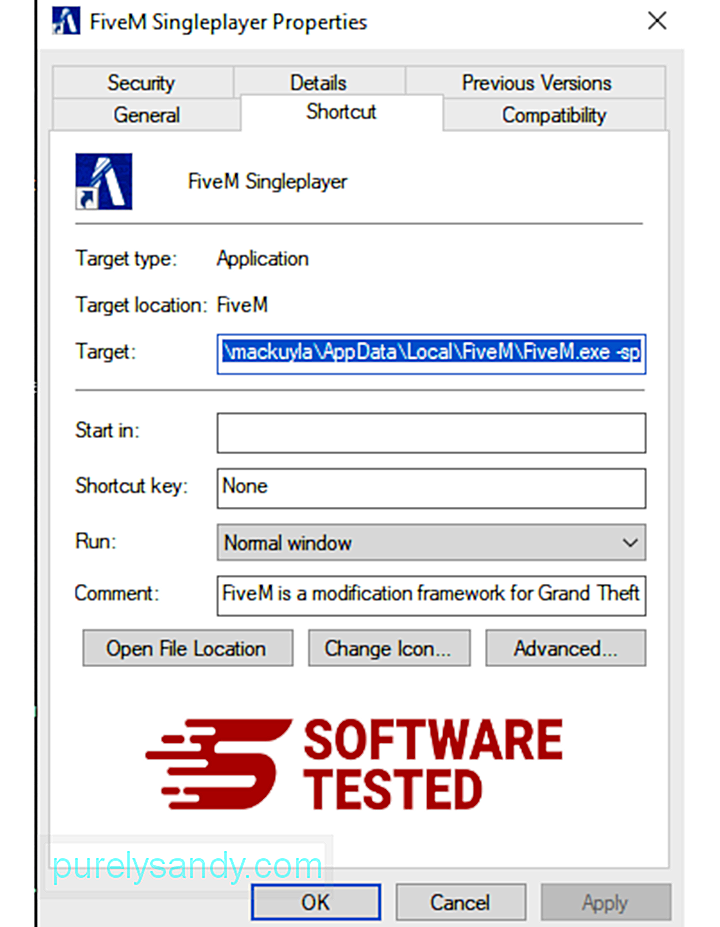
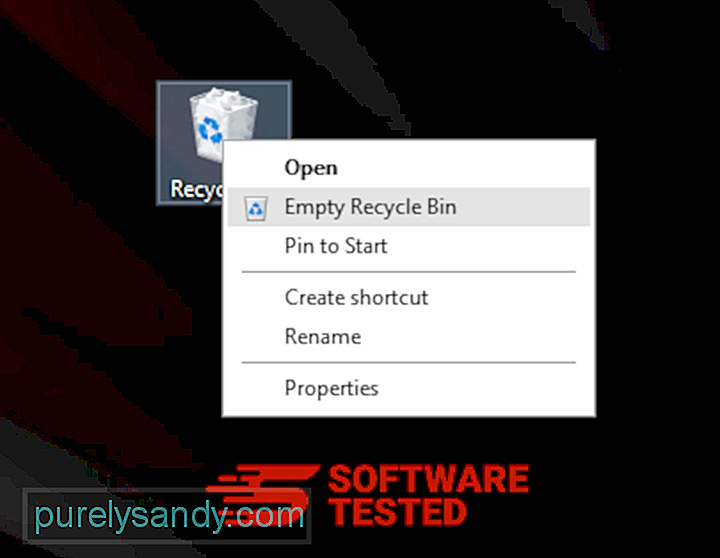
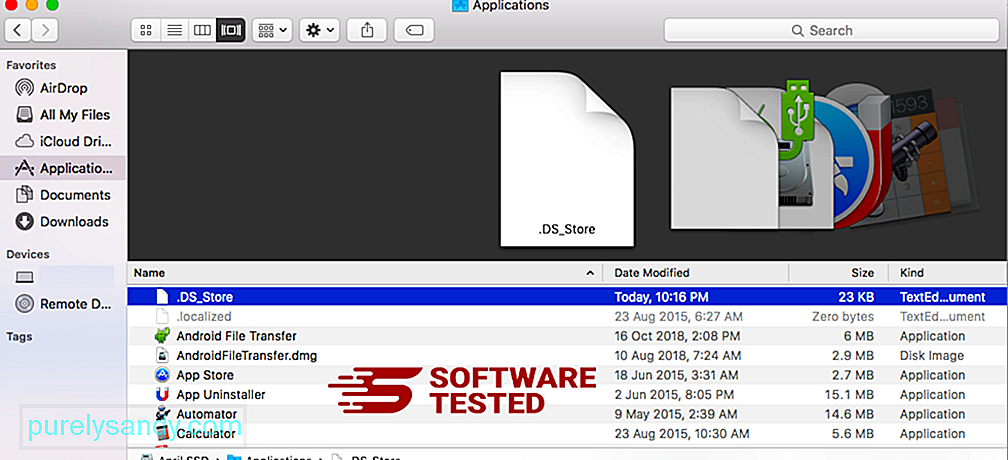
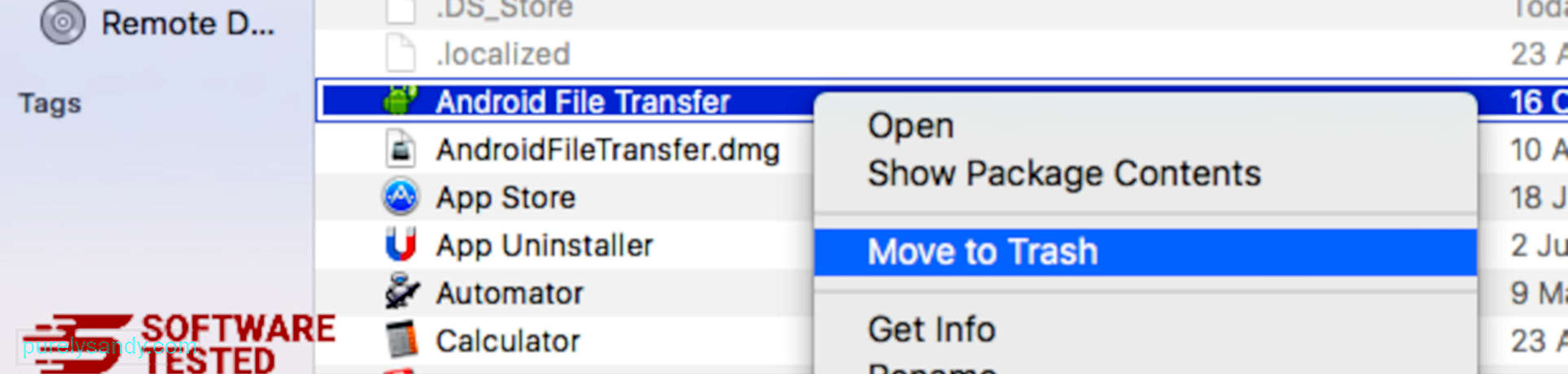
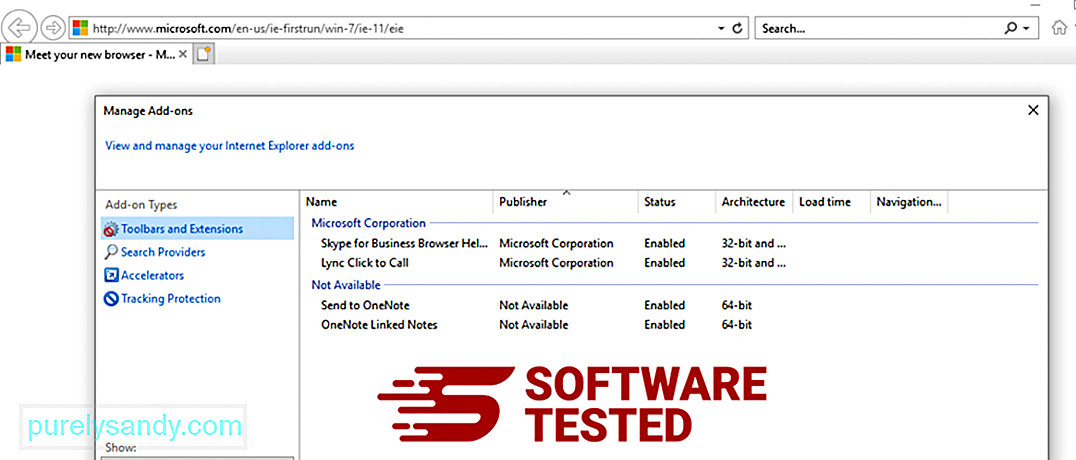
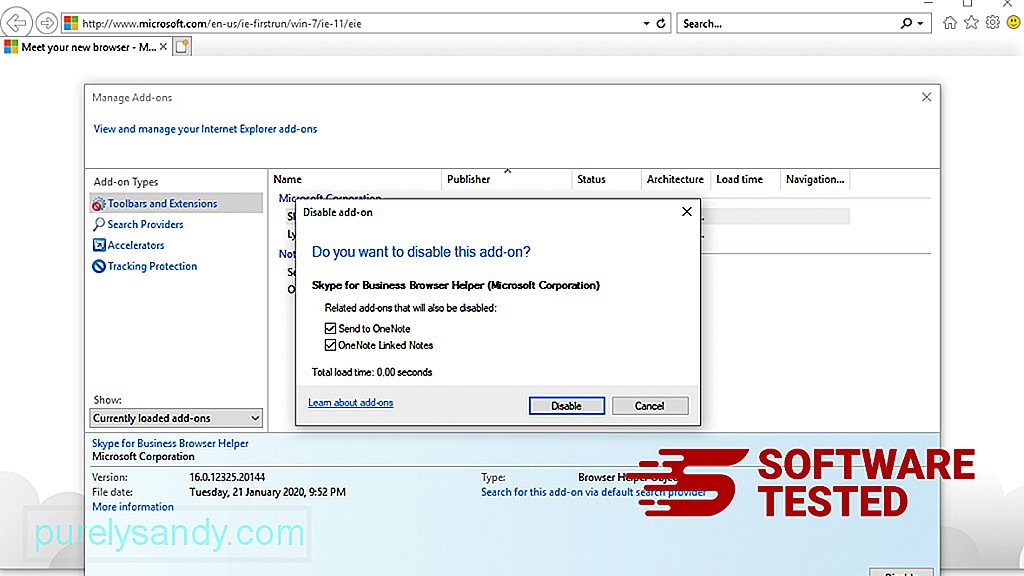
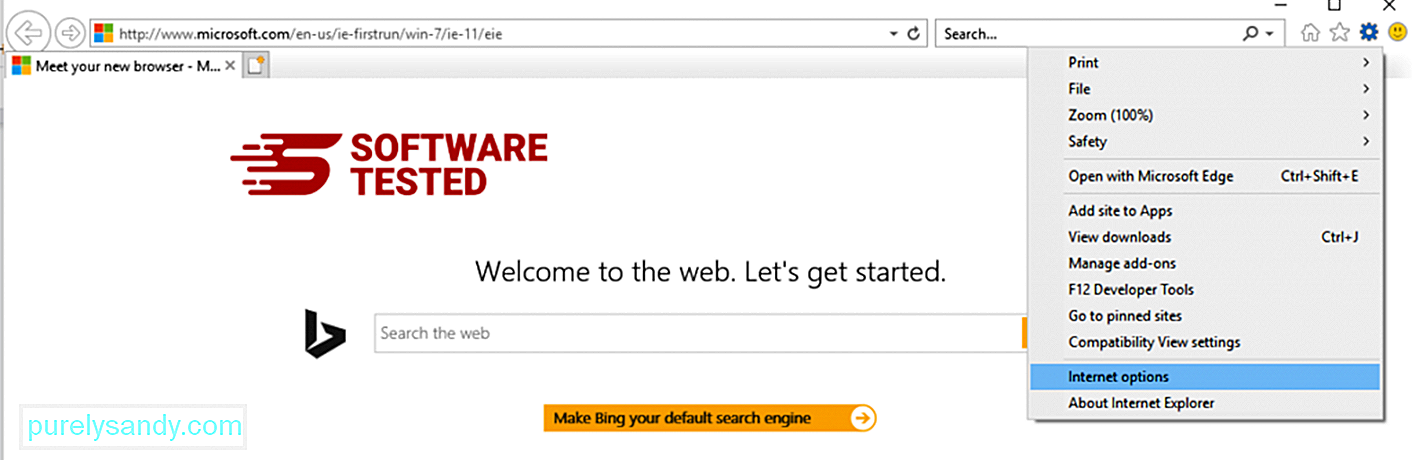
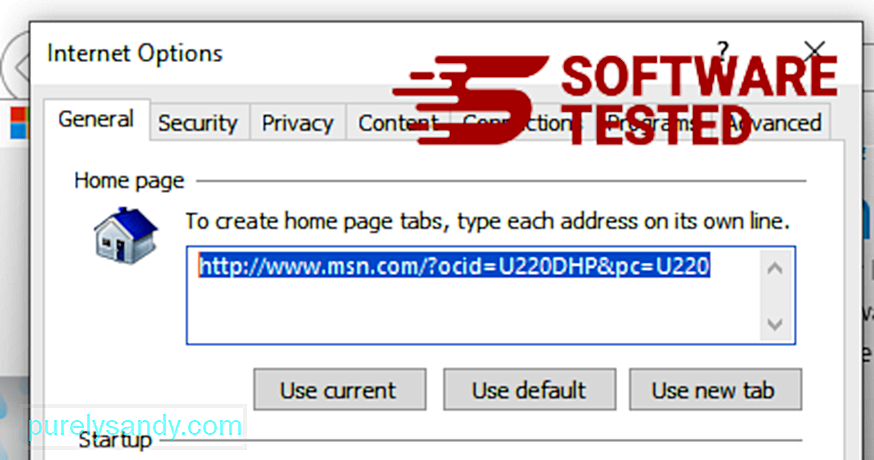
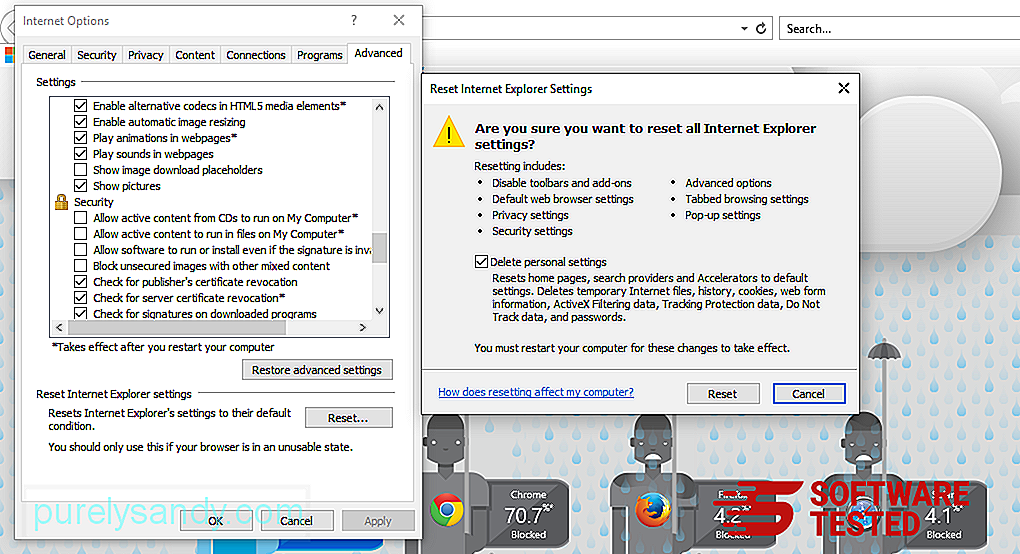
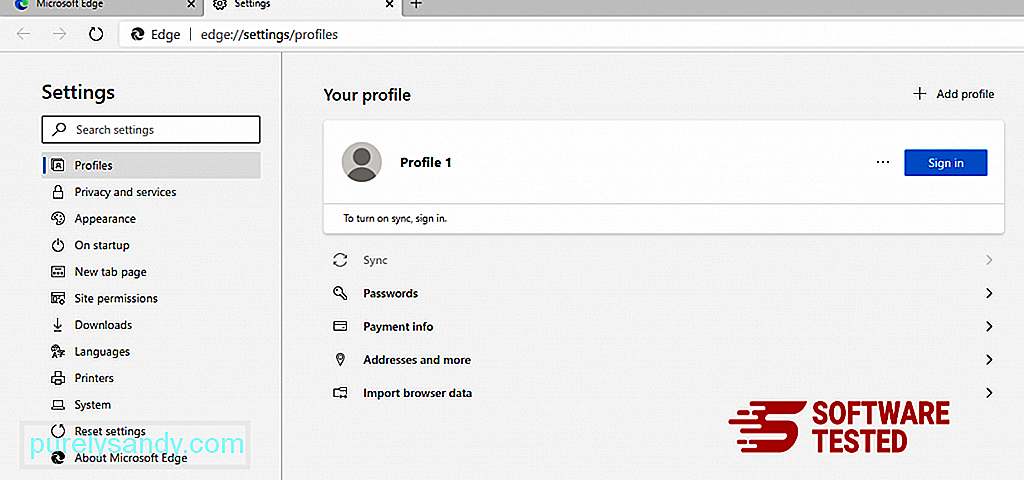
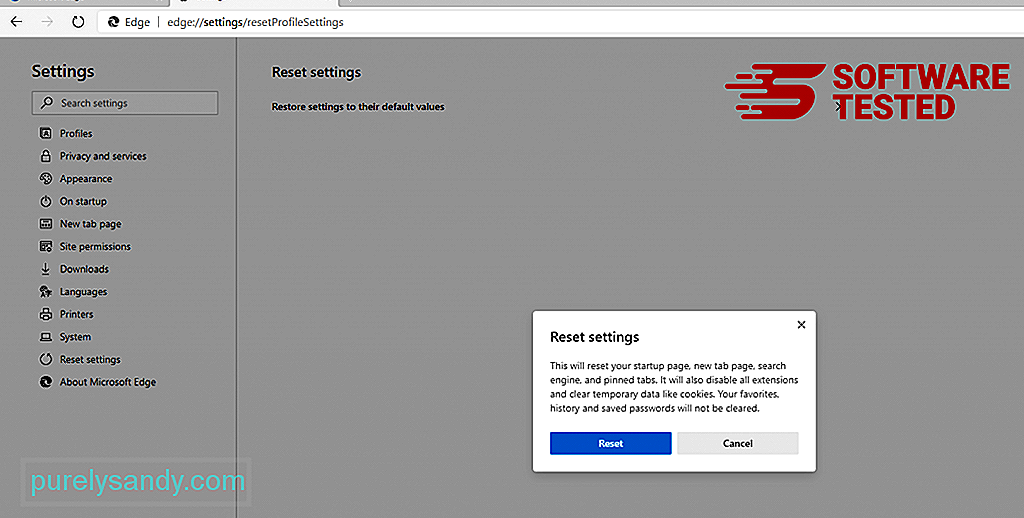
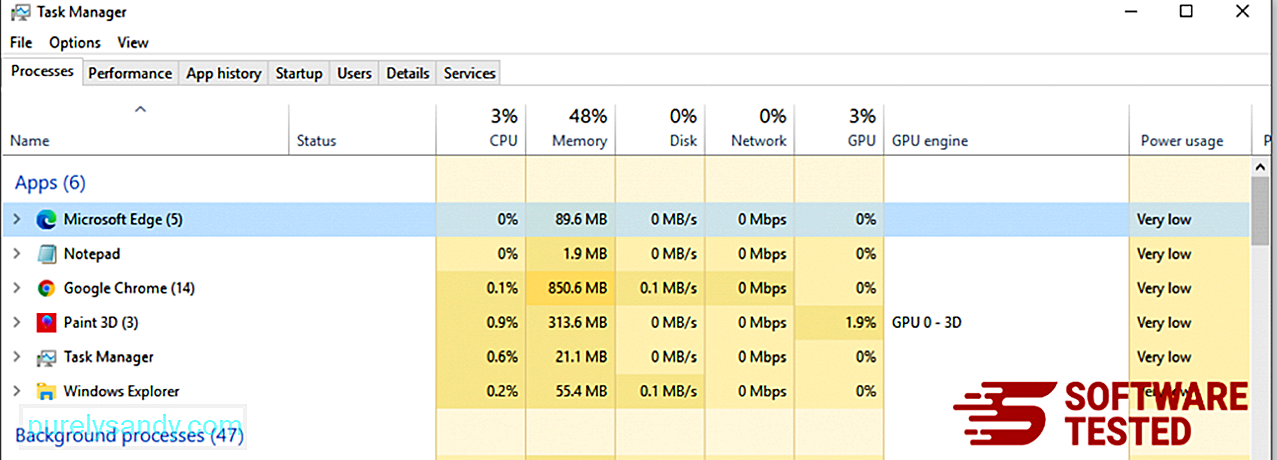
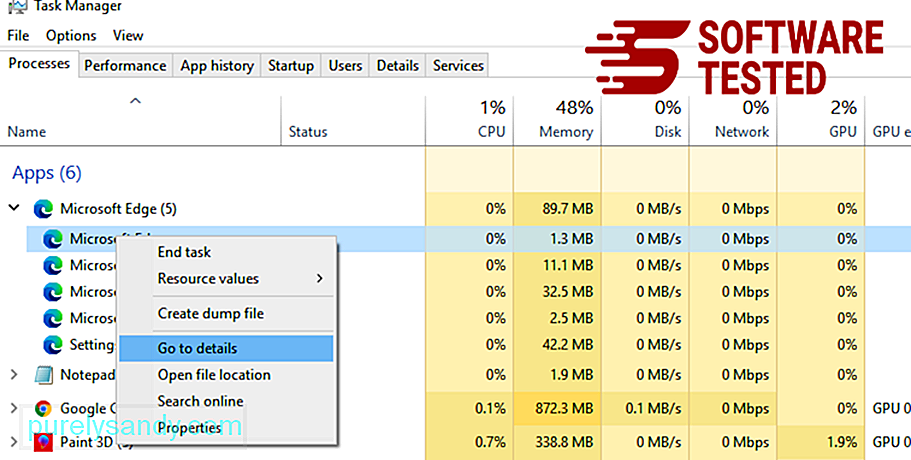
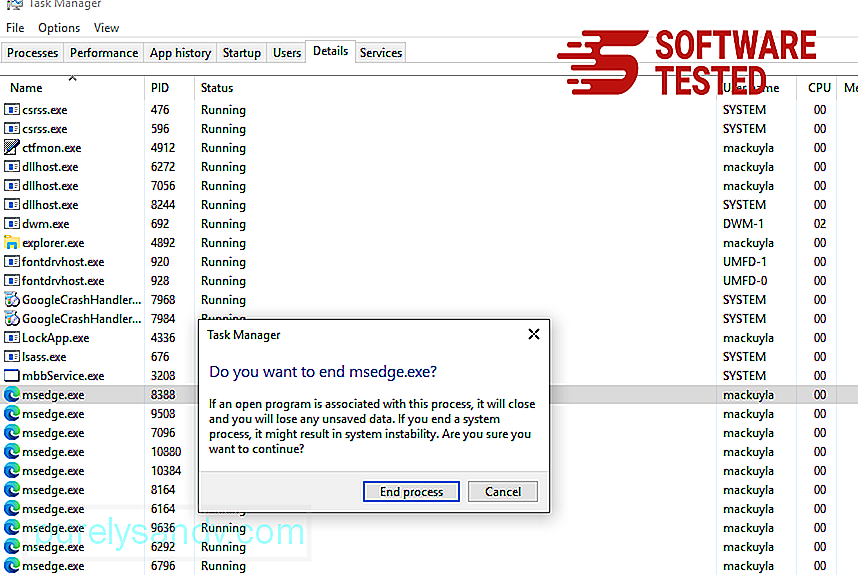
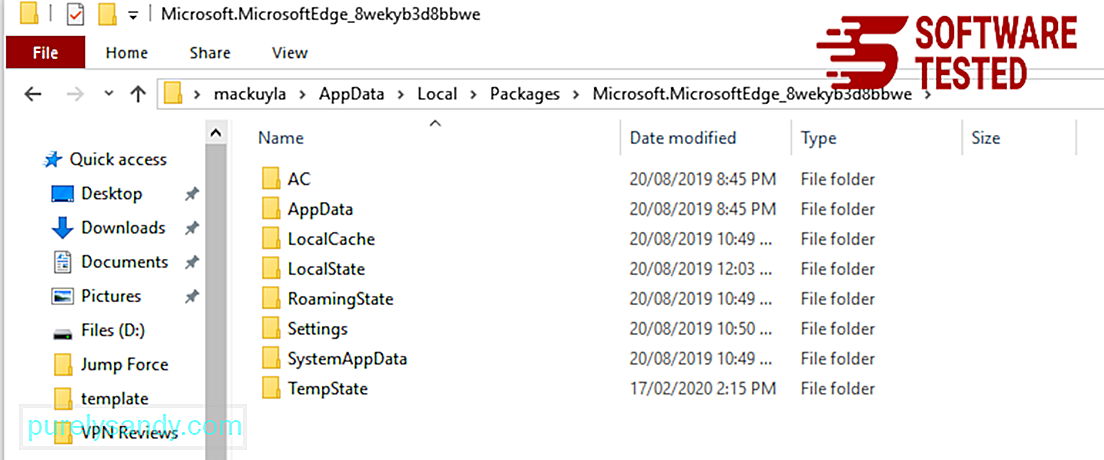
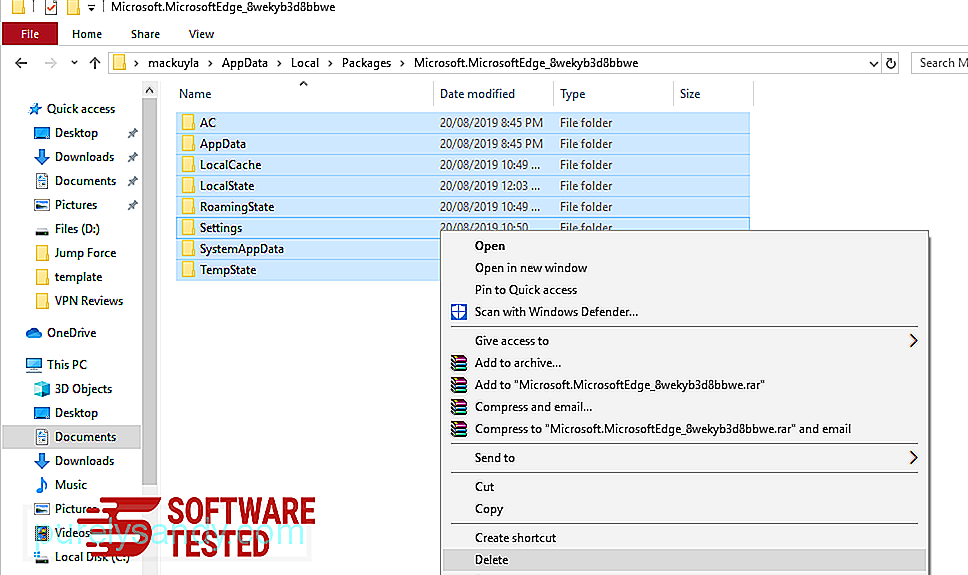
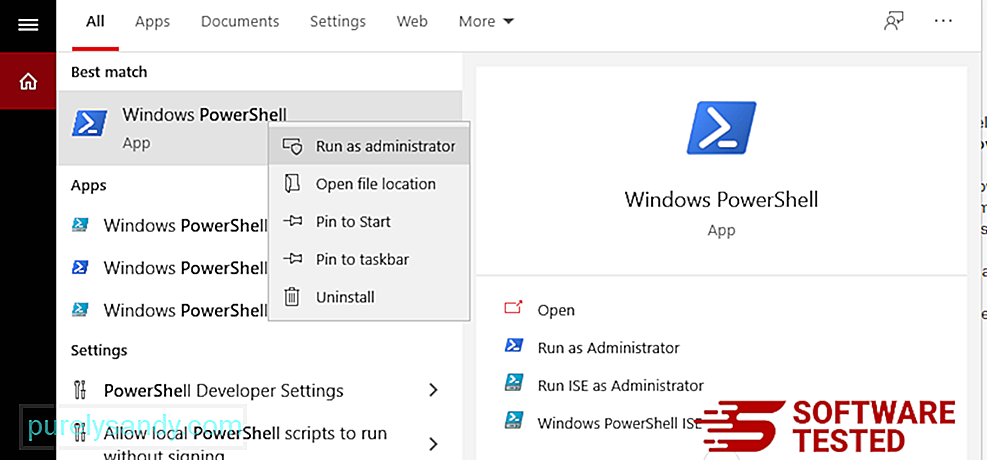
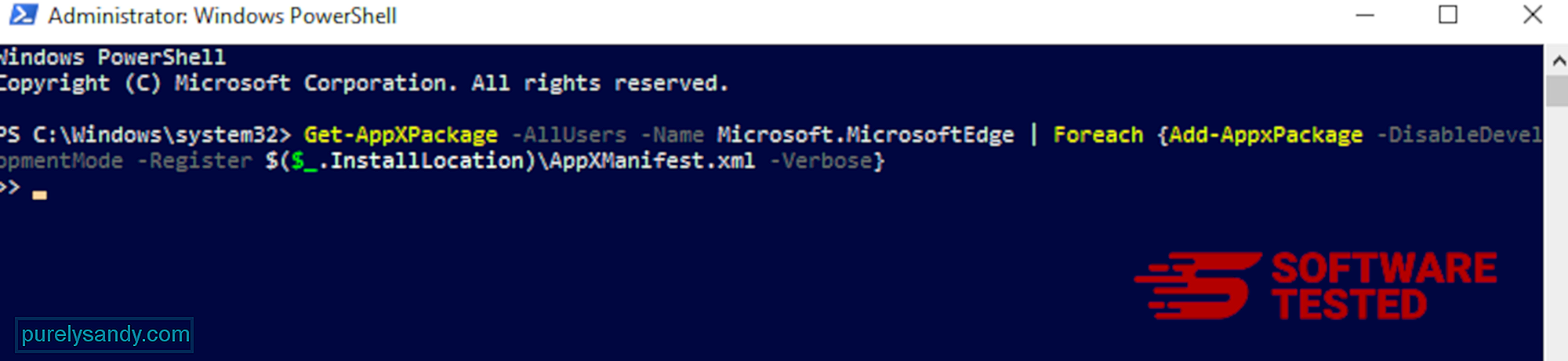

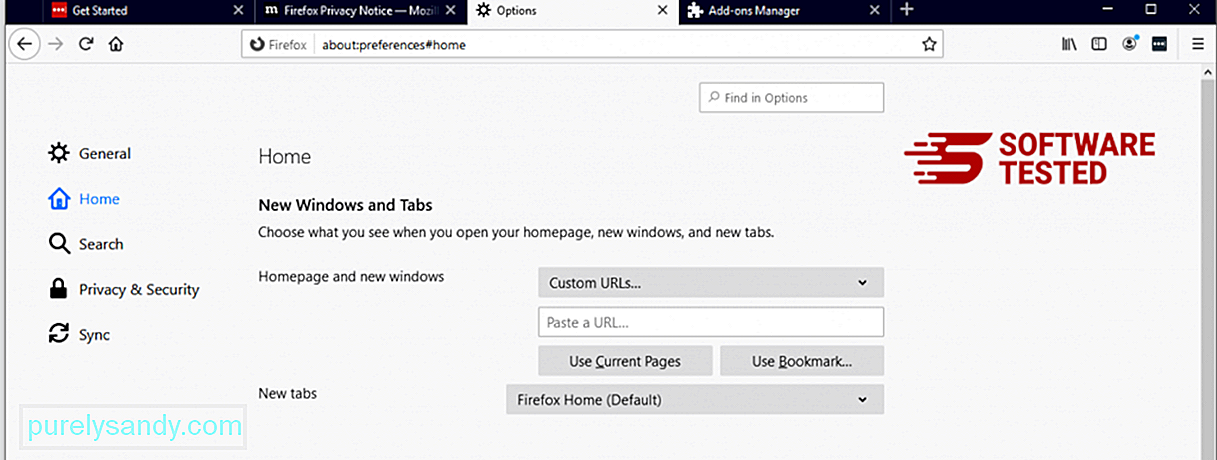
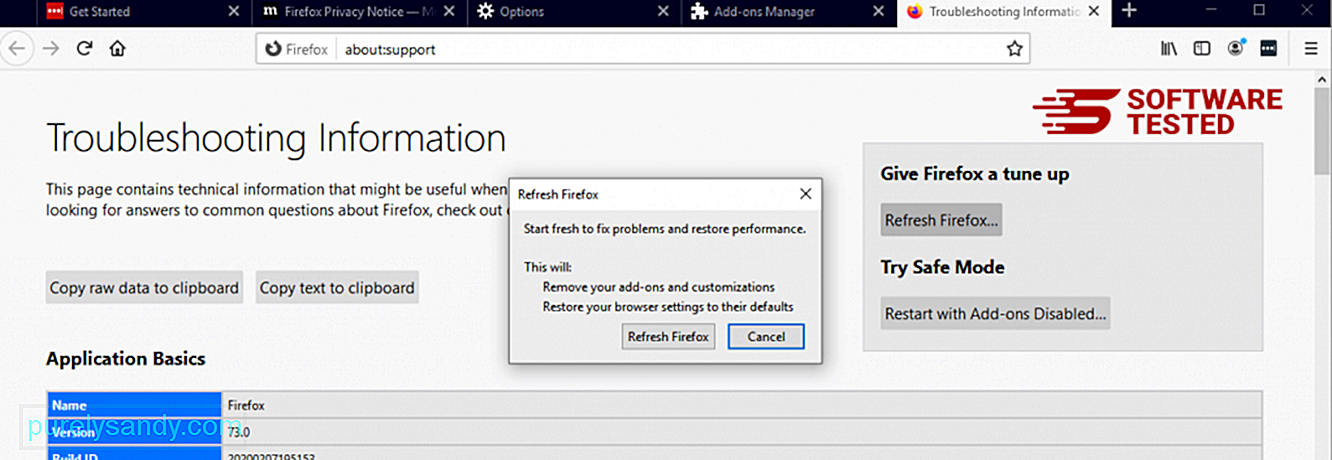
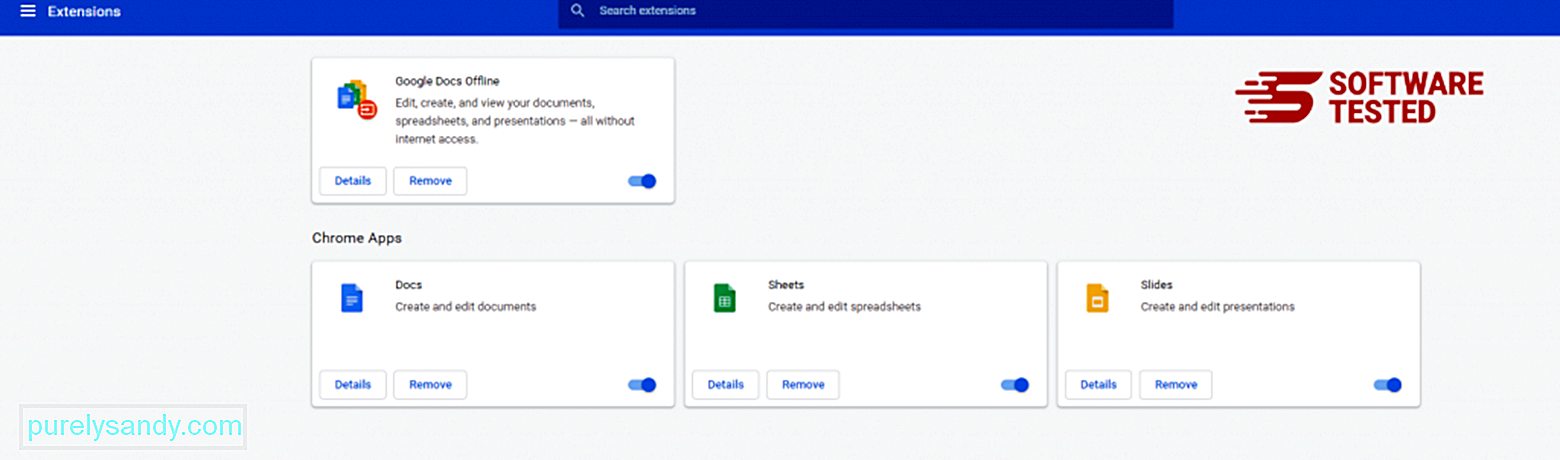
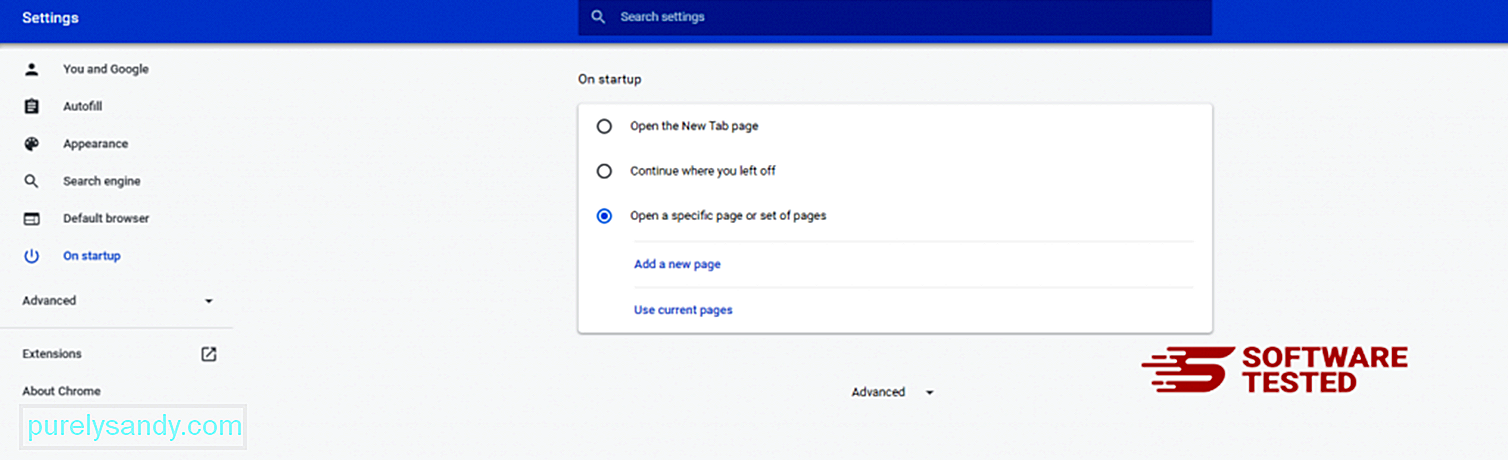
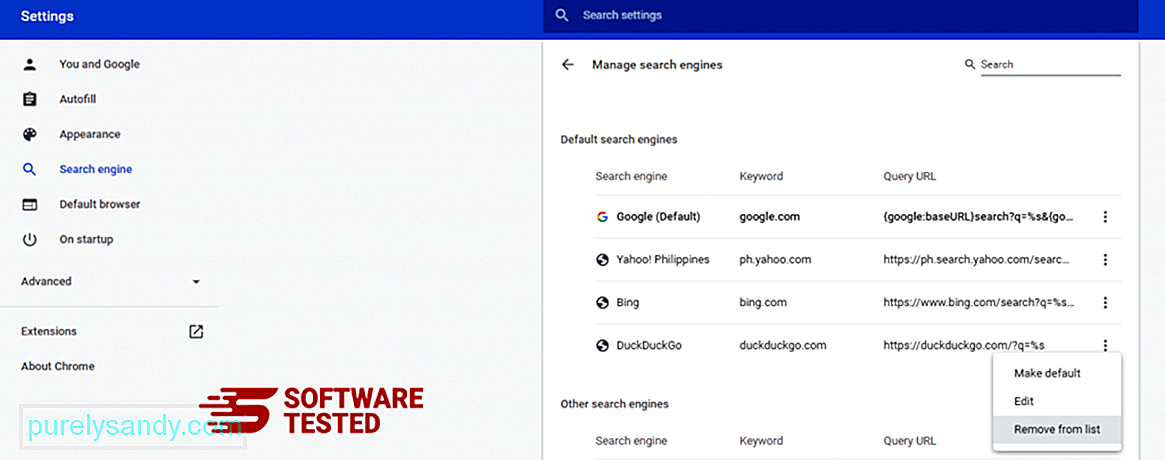
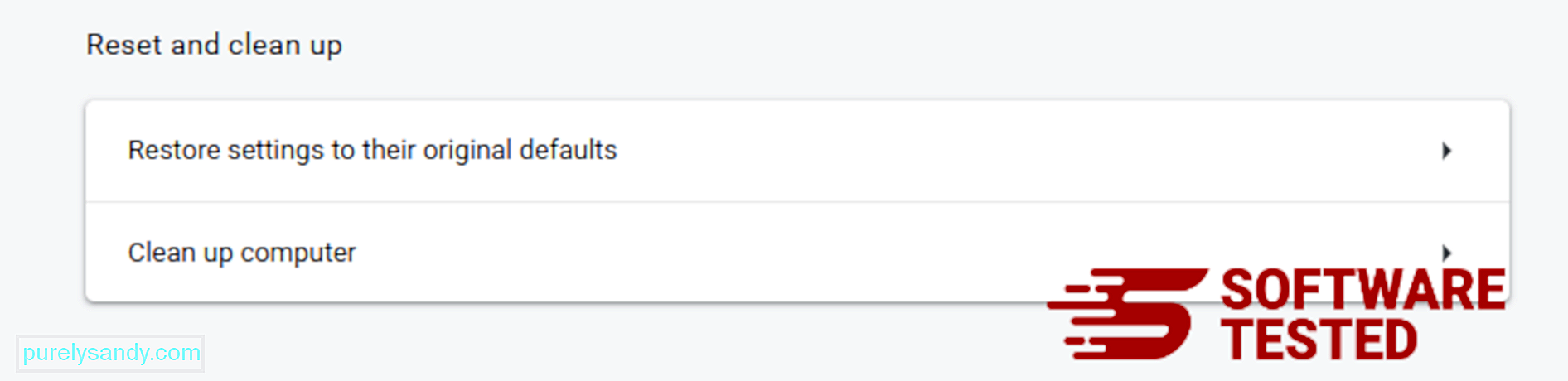
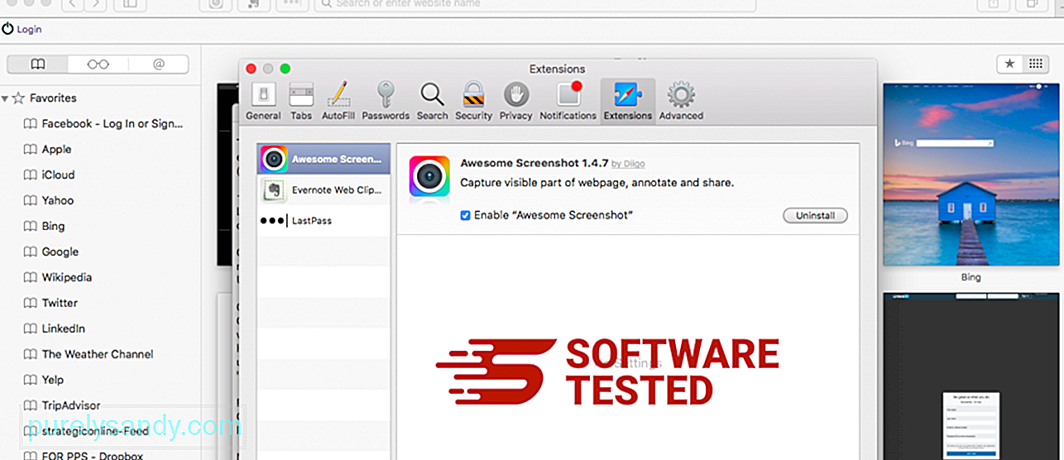
YouTube video: Trojan.Bitcoinminer

